

Copyright(C) 2000-05-31,2010 M . Tsukui, Suginami Junior and Senior High School affiliated with Bunka Women's University All rights reserved. |
課題31:『相性診断』で楽しく、『検索機能』をきわめよう(検索練習編)
<<高校生の課題>>
今回も引き続き『相性診断』で楽しく検索機能をきわめようという課題を行います。
2回目は、前回作成したデータを用いて、自分のデータに友達が作成したデータを追加していき、ある程度大量のデータを作成します。その後、検索の練習をします。
<<作成するデータに関して>>
◎
まず最初に、前回作成したデータを確認をして下さい(確認項目は次の通り)。
1.
きちんと20人分のデータを作成したか。
2.
画像を貼り付けた後に、セルサイズ変更をして画像の大きさに合わせたか。
3.
最後に図の書式設定で貼り付けた画像(顔のイメージ)のプロパティを『移動やサイズ変更をする』にあわせたか。
◎
自分のデータ(MOに保存したもの)に友達10人分のデータを貼り付けます。
友達のデータを追加するためのファイルは、ネットワーク上に提出したファイルを用いずに、必ず『フロッピーディスク』か『MO』に保存したものを使いなさい。(ネットワーク上の『自分のファイル』は友達が読み込んでいる場合がありますから、『読みとり専用モード』になって修正できないことがあります)。
1.
読みとりたい友達の『データファイル』を開き、友達が作成したデータで貼り付けたい部分を選択状態にします。
2.
メニューバーから『編集(E)』・『コピー(C)(Ctrl+Cを押してもよい)』を選択し、選択範囲をクリップボード上にコピーします。
3.
その後、自分の表に移動して『編集(E)』・貼り付け(P)(Ctrl+Vを押してもでもよい)です。
4.
友達のファイルは不要になるので、必ず閉じること。
5.
1から4の操作を全部で10回繰り返して、友達10人分のデータ(データレコードとしては200名分)を自分のファイルに取り込むこと。
◎
作成された220人分のデータファイルを用いて『検索の練習』をします。
◎
該当のページから『フィルタオプションの設定』と『オートフィルタ』の説明を読み、検索の方法を理解しましょう。
◎
課題を提出する場合には『検索直後の状態のまま保存したファイル』を共有フォルダ(課題の提出先)にコピーしなさい。
<<参考>>以下の図はオートフィルタ機能を利用できる状態の画面です。
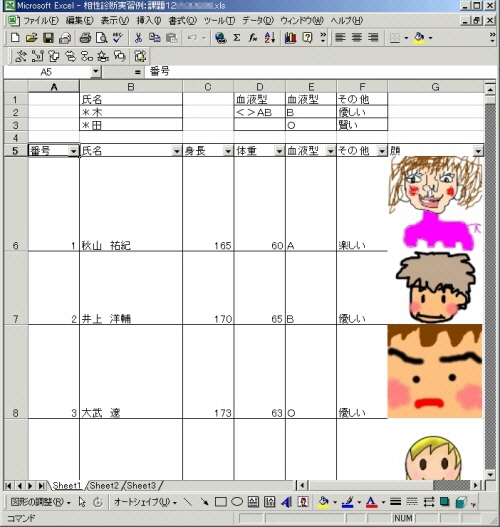
検索後の様子は以下の図の通りですから参考にして下さい。このまま保存をして提出です。
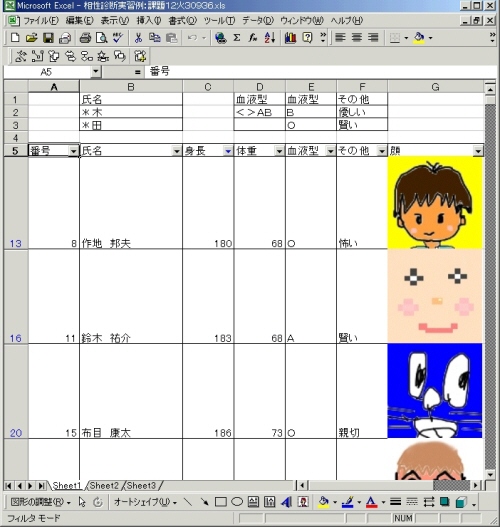
『この課題』では、次のようなスキル(能力)が必要となります。
<<必要となる基本スキル(能力)>>
1.
『フィルタオプションの設定』 (2002)について理解している
2.
『オートフィルタ』の使用方法 (2002)について理解している
3.
『検索語の表記とワイルドカード』 (2002)について理解している
課題一覧2005のページへ
課題一覧2015のページへ
教員・生徒制作ページへ